
Obsah:
- Autor John Day [email protected].
- Public 2024-01-30 08:23.
- Naposledy změněno 2025-01-23 14:38.

Raspberry Pi lze použít pro ovládání osvětlení po sběrnici DMX512. V systémech sběrnice DMX512 se jako fyzická vrstva používá RS-485. Náš sériový HAT RS422 / RS485 je plně galvanicky izolovaný sériový komunikační HAT navržený pro použití s Raspberry Pi a ideální volbou pro tento druh aplikací.
Následující instrukce vám ukáže, jak používat Raspberry Pi a naši RS485 HAT pro aplikace DMX512.
Krok 1: Kusovník


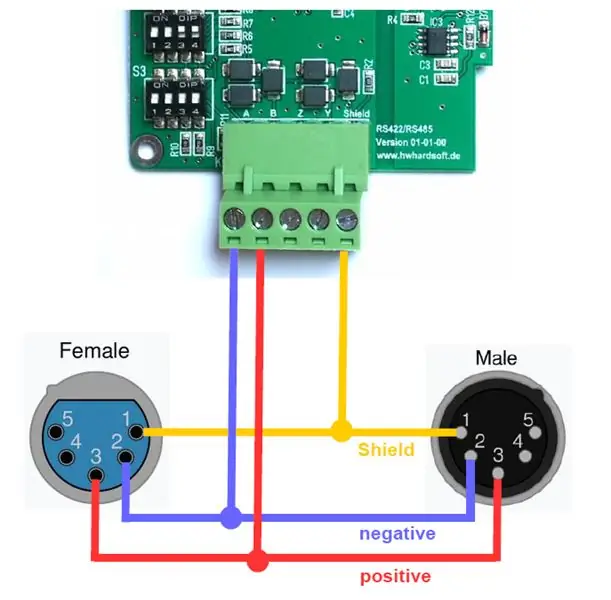
- Raspberry Pi A+, B+, B2 nebo B3
- Sériový klobouk RS422/RS485
- 5pólové konektory XLR (zástrčka a zásuvka) nebo 3pólové konektory XLR (zástrčka a zásuvka)
- propojovací dráty
Krok 2: Zapojení 5pólového XLR
Oficiální XLR konektor pro DMX/RDM je 5kolíkový, který se vždy používá v profesionálních systémech. Musíte zapojit zástrčku a zásuvku podle obrázku výše.
Krok 3: Zapojení 3pólového XLR
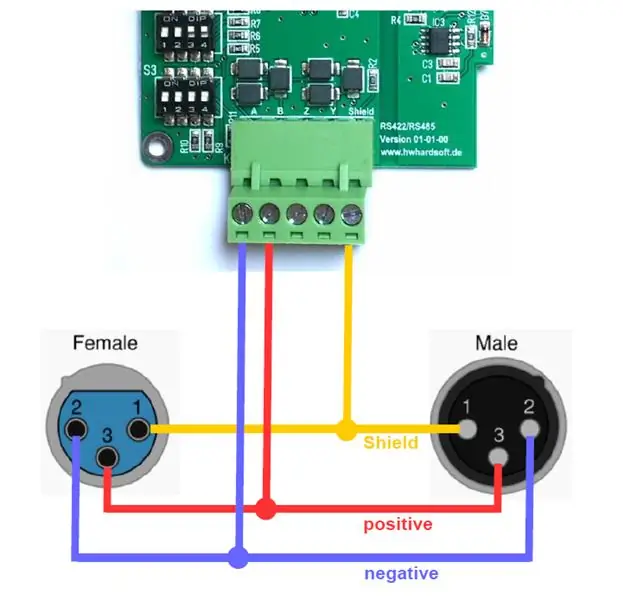
Pro poloprofesionální a hobby vybavení je zde 3pinový XLR.
Krok 4: Nastavení přepínače DIP

Náš RS422/RS485 HAT je dodáván se 3 přepínacími bankami DIP. Tyto DIP přepínače pro DMX musíte nastavit podle obrázku výše.
Přepínač 1:
1 VYPNUTO
2 ZAPNUTO
3 VYPNUTO
4 ZAPNUTO
Přepínač 2:
1 VYPNUTO
2 VYPNUTO
3 ZAPNUTO
4 ZAPNUTO
Přepínač 3:
1 VYPNUTO nebo ZAPNUTO *
2 VYPNUTO
3 VYPNUTO
4 VYPNUTO
*V závislosti na poloze HAT RS422/RS485 na sběrnici DMX512 musíte zakončovací odpor zapnout nebo vypnout. Přepněte odpor do polohy ON pouze v případě, že je HAT na jednom konci sběrnicového vedení. Ve všech ostatních případech vypněte zakončovací odpor:
Krok 5: Uvolněte sériovou linku a povolte UART
RS422/RS485 HAT komunikuje přes interní UART s Raspberry Pi. Tento UART je obvykle připojen k internímu modulu Bluetooth (nebo ke konzole u starších modelů). Uvolnili jste tyto řádky UART.
Zabránění Linuxu používat sériový port
Aktualizace: raspi -config -> 5 možností rozhraní; Ano ne
Povolte UART PL011
Přidejte následující řádky do souboru /boot/config.txt
# OLA UART DMX výstup
dtoverlay = pi3-disable-bt
init_uart_clock = 16000000
restartovat
Krok 6: Software pro DMX512 a RDM

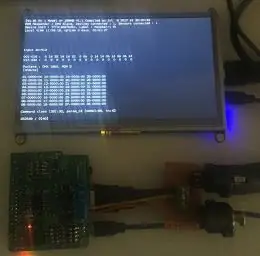
Návody a softwarové balíčky pro Raspberry Pi najdete na www.raspberrypi-dmx.org
RS422/RS485 HAT lze použít s nativním DMX pluginem OLA UART (pouze DMX výstup). Implementace Baremetal (plná podpora DMX512/RDM) byla úspěšně testována s:
Raspberry Pi Art-Net 3-> DMX Out
Monitor Raspberry Pi DMX v reálném čase
Odpověď na Raspberry Pi RDM
Doporučuje:
Jak vytvořit zaváděcí jednotku Linux (a jak ji používat): 10 kroků

Jak vytvořit zaváděcí jednotku Linux (a jak ji používat): Toto je jednoduchý úvod, jak začít s Linuxem, konkrétně Ubuntu
Jak používat debugger na ESP32: 11 kroků (s obrázky)

Jak používat debugger na ESP32: Už jste někdy chtěli nahlédnout do svého kódu, abyste zjistili, proč se chová tak, jak je? Tradičně v projektech ESP32 byste museli přidat nekonečné tiskové prohlášení, abyste se pokusili zjistit, co se děje, ale existuje lepší způsob! Debugger
Rotační kodér: Jak funguje a jak jej používat s Arduinem: 7 kroků

Rotační kodér: Jak to funguje a jak používat s Arduinem: Tento a další úžasné návody si můžete přečíst na oficiálním webu ElectroPeak Přehled V tomto tutoriálu se seznámíte s používáním rotačního kodéru. Nejprve uvidíte nějaké informace o rotačním kodéru a poté se naučíte, jak
Jak používat MQTT s Raspberry Pi a ESP8266: 8 kroků (s obrázky)

Jak používat MQTT s Raspberry Pi a ESP8266: V tomto Instructable vysvětlím, co je protokol MQTT a jak se používá ke komunikaci mezi zařízeními. Poté vám jako praktickou ukázku ukážu, jak nastavit jednoduché dva klientský systém, kam modul ESP8266 odešle zprávu
Jak používat terminál Mac a jak používat klíčové funkce: 4 kroky

Jak používat terminál Mac a jak používat klíčové funkce: Ukážeme vám, jak otevřít terminál MAC. V Terminálu vám také ukážeme několik funkcí, jako je ifconfig, změna adresářů, přístup k souborům a arp. Ifconfig vám umožní zkontrolovat vaši IP adresu a vaši MAC adresu
